Wie behebt man den ssl_error_no_cypher_overlap-Fehler?
Veröffentlicht: 2022-12-04Wie beheben Sie den Fehler ssl_error_no_cypher_overlap? Bei der Nutzung des Internets können verschiedene Probleme im Zusammenhang mit dem Browser auftreten.
Der SSL_ERROR_NO_CYPHER_OVERLAP-Fehler ist ein potenzielles Problem, wenn Sie den Mozilla Firefox-Browser verwenden.
Im Falle eines Fehlers kann dies verwirrend und frustrierend sein, insbesondere wenn Sie wissen müssen, was das Problem verursacht.
Mit ein paar einfachen Schritten können Sie das Problem lösen. Wenn Sie die Gründe für diesen Fehler verstehen, können Sie ihn sofort beheben.
In diesem Artikel werden der Fehler „SSL_ERROR_NO_CYPHER_OVERLAP“, die Gründe für den Fehler und die Behebung des Fehlers mit fünf Methoden erläutert.
Was ist der Fehler „SSL_ERROR_NO_CYPHER_OVERLAP“?
Im Gegensatz zu anderen Browserfehlern tritt SSL_ERROR_NO_CYPHER_OVERLAP nur im Firefox-Browser auf.
Der Google Chrome-Browser zeigt eine ähnliche Fehlermeldung an: „ERR_SSL_VERSION_OR_CIPHER_MISMATCH.“
Dieser Fehler tritt auf, wenn Firefox keine Sicherheitsdaten von der Website abrufen kann, auf die Sie zugreifen möchten.
Dies tritt häufig auf, wenn die Website, auf die Sie zugreifen möchten, die neueste Version des Secure Sockets Layer (SSL)-Protokolls benötigt.
Für diejenigen, die mit SSL nicht vertraut sind, verschlüsselt es Daten zwischen Ihrem Computer und dem Website-Server.
Ihr Browser kommuniziert nicht korrekt mit dem Server und verursacht diese Fehlermeldung. SSL ist im Wesentlichen dasselbe wie Transport Layer Security (TLS).
Gründe für Fehlercode 'SSL_ERROR_NO_CYPHER_OVERLAP' ?
Dieser Fehler tritt nur in Mozilla Firefox auf, wenn SSL_ERROR_NO_CYPHER_OVERLAP auftritt. Der Browser trifft im Allgemeinen auf diesen Fehler, wenn er die erforderlichen Sicherheitsdaten von der Website, auf die Sie zugreifen möchten, nicht abrufen kann.
In diesem Fall kann die Website nicht geladen werden und der Fehler SSL_ERROR_NO_CYPHER_OVERLAP wird angezeigt.
Eine veraltete Version von Mozilla Firefox kann Probleme verursachen und zu dieser Fehlermeldung führen. Dieser Fehler kann auch dadurch verursacht werden, dass der Browser konfiguriert ist, SSL3 oder TLS zu deaktivieren.
Lösung des Fehlers „SSL_ERROR_NO_CYPHER_OVERLAP“.
Wenn Sie in Firefox auf den Fehler ssl_error_no_cypher_overlap stoßen, haben Sie ein Problem mit dem SSL-Schutz.
In diesem Abschnitt stellen wir fünf effektive Methoden vor, um diesen Fehler zu beheben:
Methode 1: Aktualisieren Sie die Seite oder starten Sie Ihren Browser neu
Wenn Sie auf einen ssl_error_no_cypher_overlap-Fehler stoßen, nehmen Sie bitte keine sofortigen Änderungen an Ihrem Browser oder Ihren Verbindungseinstellungen vor. Klicken Sie stattdessen auf die Schaltfläche Aktualisieren oder drücken Sie F4 auf Ihrer Tastatur, um die Seite zu aktualisieren.
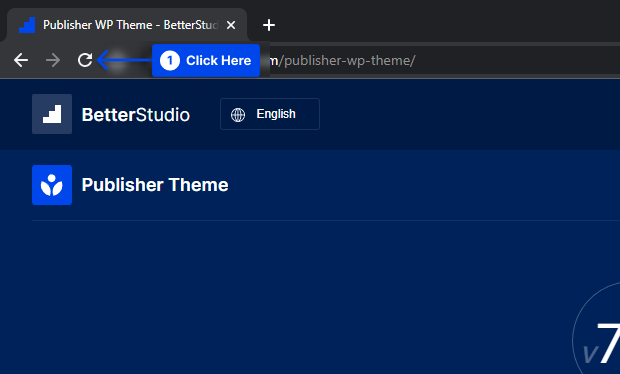
Das Ausführen dieser Aktion kann dazu führen, dass Ihr Browser zurückgesetzt und eine neue Website-Version geladen wird, wodurch alle von Firefox erkannten nicht übereinstimmenden SSL-Einstellungen außer Kraft gesetzt werden.
Wenn das Problem dadurch nicht behoben wird, schließen Sie Ihren Browser und starten Sie ihn neu, um es erneut zu versuchen.
Es muss möglicherweise mehr als eine Methode geben, um das Problem für alle zu lösen. Für Websites, die kürzlich ihr veraltetes SSL-Zertifikat aktualisiert haben, kann es jedoch ausreichend sein.
Wenn dies das Problem jedoch nicht löst, befolgen Sie bitte einen der zusätzlichen Schritte unten.
Methode 2: Aktualisieren Sie Ihren Firefox-Browser
Wenn dieser Fehler auftritt, besteht die erste und einfachste Lösung darin, sicherzustellen, dass Sie die aktuellste Version von Firefox verwenden.
Um ein reibungsloses Interneterlebnis zu gewährleisten, sollten Sie diese Aufgabe regelmäßig durchführen.
Befolgen Sie diese Schritte, um Ihren Firefox-Browser auf die neueste Version zu aktualisieren:
- Öffnen Sie den Browser und klicken Sie auf das Menüsymbol.
- Gehen Sie zu Hilfe und dann zu Über Firefox .
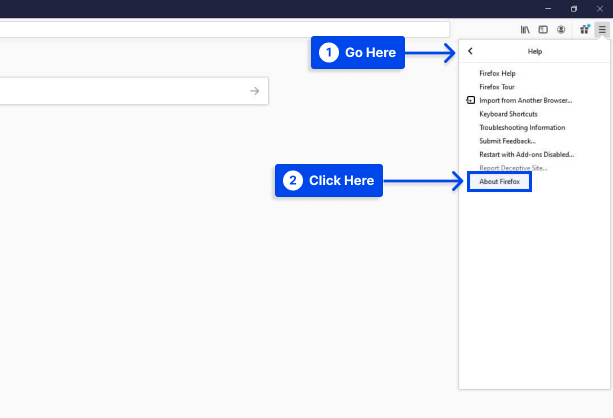
Wenn Updates verfügbar sind, sollte Firefox diese so schnell wie möglich herunterladen.
- Klicken Sie auf die Schaltfläche Neu starten, um Firefox zu aktualisieren, wenn der Download abgeschlossen ist.
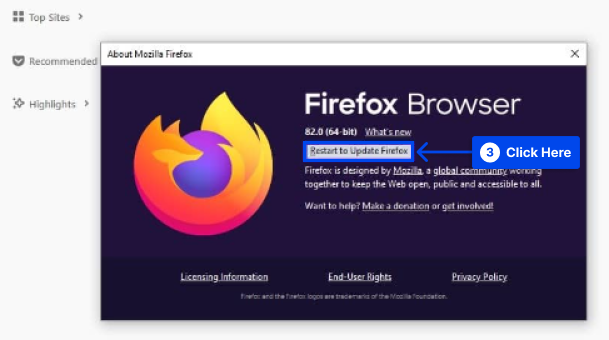
Außerdem können Sie die neueste Version von Firefox von der Firefox-Website herunterladen. Stellen Sie sicher, dass Ihre aktuelle Version des Programms deinstalliert ist, bevor Sie es herunterladen.
Befolgen Sie diese Schritte, um dies in Windows zu tun:
- Drücken Sie auf die Tasten Windows + R.
- Geben Sie „ appwix.cpl “ in das Suchfeld ein und drücken Sie die Eingabetaste .
- Suchen Sie Firefox im Programm-Manager, klicken Sie mit der rechten Maustaste darauf und wählen Sie Deinstallieren .
Befolgen Sie auch diese Schritte, um dies in macOS zu tun:
- Klicken Sie auf Los und dann auf Anwendungen in der oberen Symbolleiste.
- Ziehen Sie Mozilla Firefox in den Papierkorb, um es zu löschen.
Methode 3: SSL- und TLS-Verschlüsselungsprotokolle überprüfen und zurücksetzen
Die andere Methode, die Sie vielleicht ausprobieren möchten, ist das Zurücksetzen Ihrer TLS- und SSL3-Einstellungen, wenn Sie die neueste Firefox-Version verwenden, oder die Aktualisierung hat Ihr Problem nicht gelöst.
Einige Websites benötigen diese Protokolle, um eine Verbindung herzustellen. Wenn Sie Ihren deaktiviert haben, könnte dies folglich erklären, warum der Fehler „SSL_ERROR_NO_CIPHER“ auftritt.

Befolgen Sie diese Schritte, um Ihre TLS- und SSL3-Einstellungen zurückzusetzen:
- Öffnen Sie einen neuen Tab in Ihrem Firefox-Browser und geben Sie
about:configin die Adressleiste ein.
Manchmal wird Ihnen eine Meldung angezeigt, die besagt: „Dies könnte Ihre Garantie ungültig machen!“ oder „Mit Vorsicht fortfahren“.
Als Sicherheitsmaßnahme zeigt Firefox diese Warnung an, um zu verhindern, dass der Benutzer versehentlich wichtige Änderungen an seinen Browsereinstellungen vornimmt.
- Klicken Sie auf Risiko akzeptieren und fortfahren , um fortzufahren.
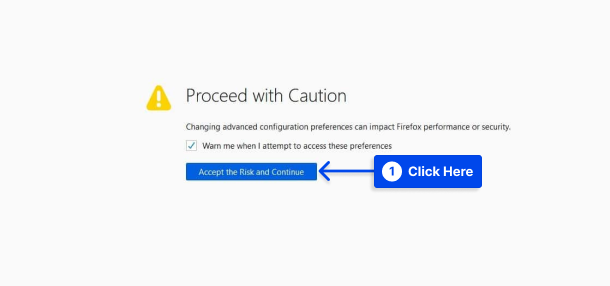
- Geben Sie „ tls “ auf dem folgenden Bildschirm „ Erweiterte Einstellungen “ in die Suchleiste ein.
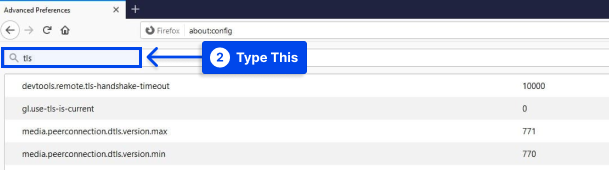
Wenn Sie dies eingeben, erhalten Sie eine Liste aller TLS-Konfigurationen auf Ihrem Computer.
- Suchen Sie nach Werten, die fett gedruckt sind.
Dies sind die Werte, die sich in letzter Zeit geändert haben.
- Klicken Sie mit der rechten Maustaste auf alle fett gedruckten Werte und wählen Sie Zurücksetzen , um sie auf die Standardeinstellungen zurückzusetzen.
Befolgen Sie diese Schritte, um denselben Vorgang für SSL3 zu wiederholen:
-
ssl3in die Suchleiste ein und setzen Sie alle kürzlich geänderten Werte zurück. - Stellen Sie sicher, dass beide der folgenden Elemente auf „false“ gesetzt sind:
security.ssl3.dhe_rsa_aes_128_sha security.ssl3.dhe_rsa_aes_256_shaSperren Sie diese Einstellungen aus Sicherheitsgründen unbedingt.
Methode 4: Umgehen Sie Ihre Sicherheitsprotokolle und Browserkonfigurationen
Es wird allgemein davon abgeraten, Browser-Sicherheitsprotokolle zu umgehen, da diese dazu dienen, Sie vor dem Besuch unsicherer Websites zu schützen.
Nehmen Sie alternativ an, dass die Website, auf die Sie zugreifen möchten, sicher ist. In diesem Fall können Sie den Fehler ssl_error_no_cypher_overlap umgehen, indem Sie den Verschlüsselungsvalidierungsschlüssel manuell eingeben.
Befolgen Sie dazu die folgenden Schritte:
- Kehren Sie zum about:config -Bildschirm in Ihrem Firefox-Browser zurück.
- Geben Sie „ tls “ in die Suchleiste ein.
- Gehen Sie in der Liste zu security.tls.version.min .
- Klicken Sie auf das Stiftsymbol ganz rechts, um das Element zu bearbeiten.
- Geben Sie als Wert „ 0 “ ein.
- Wiederholen Sie denselben Vorgang für security.tls.version.fallback-limit .
Zu guter Letzt können Sie Verschlüsselungsprotokolle umgehen, indem Sie die Datenschutzeinstellungen Ihres Browsers ändern.
Befolgen Sie dazu die folgenden Schritte:
- Öffnen Sie Ihr Firefox- Menü .
- Gehen Sie zu Optionen .
- Gehen Sie zu Datenschutz & Sicherheit .
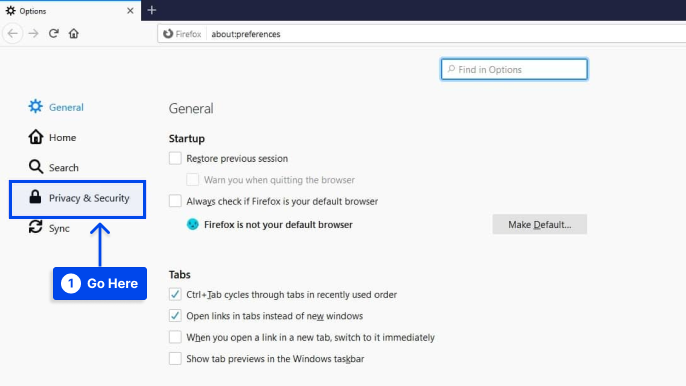
- Deaktivieren Sie Gefährliche und irreführende Inhalte blockieren im Abschnitt Sicherheit.
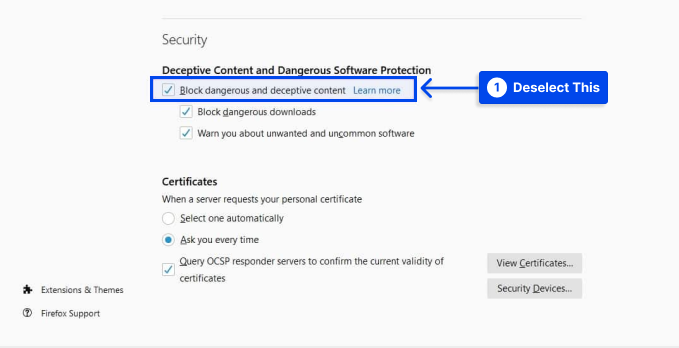
Sie haben den Fehler wahrscheinlich an dieser Stelle behoben. Wenn nicht, liegt wahrscheinlich ein Problem auf der Serverseite vor. In den meisten Fällen tritt dies auf, wenn eine Site die RC4-only Cipher Suite verwendet.
Es wurde festgestellt, dass einige Chiffren, einschließlich RC4, aufgrund von Sicherheitsproblemen nicht mehr von den wichtigsten Browsern unterstützt werden.
Sie können überprüfen, ob Ihr SSL-Zertifikat die richtigen Chiffren verwendet, indem Sie eine SSL-Prüfung durchführen.
Wenn Sie nicht der Eigentümer der Website sind, müssen Sie sich nur noch an die Eigentümer wenden, um ihnen mitzuteilen, dass ein Problem vorliegt.
Methode 5: Wechseln Sie zu einem anderen Browser
Leider kann das Problem von SSL_error_no_cypher_overlap mit Firefox nicht dauerhaft behoben werden, vor allem wenn die verursachende Website nicht kontrolliert werden kann.
Obwohl es eine gute Idee ist, den Website-Administrator zu kontaktieren, wenn dieser Fehler auftritt, sollten Sie auch einen anderen Webbrowser ausprobieren, um zu sehen, ob er das Problem löst.
Es kann möglich sein, dieses Problem zu umgehen, indem Sie Google Chrome, Microsoft Edge, Safari und andere alternative Webbrowser verwenden; Wenn es jedoch ein serverseitiges Problem gibt, wird es nicht garantiert.
In Chrome wird beispielsweise die Fehlermeldung err_ssl_version_or_sipher_mismatch angezeigt, um den Benutzer auf eine ungültige SSL-Verschlüsselung hinzuweisen.
In diesem Fall gibt es möglicherweise keine andere Möglichkeit, als einen anderen Ansatz zu versuchen. Im Internetarchiv finden Sie möglicherweise eine archivierte Version der Seite, wenn Sie unbedingt den Inhalt einer Website anzeigen möchten, die nicht geladen werden kann.
Beachten Sie jedoch, dass alle von Ihnen gespeicherten Seiten möglicherweise veraltet sind und nicht die aktuelle Website-Version widerspiegeln.
Nichtsdestotrotz ist das Anzeigen des Inhalts einer Website eine effektive Problemumgehung, auch wenn Sie ihn nicht anzeigen können.
Fazit
Dieser Artikel hat den Fehler „SSL_ERROR_NO_CYPHER_OVERLAP“, die Gründe für den Fehler und die Behebung des Fehlers mit fünf Methoden erklärt.
Wir danken Ihnen aufrichtig, dass Sie sich die Zeit genommen haben, diesen Artikel zu lesen. Der Kommentarbereich ist offen für Ihre Fragen und Kommentare.
Wenn Sie unseren Facebook- und Twitter-Seiten folgen, erhalten Sie Updates zu unseren neuesten Artikeln.
